Maison >Problème commun >Que dois-je faire si l'ordinateur ne peut pas démarrer en raison d'une erreur de lecture du disque ?
Que dois-je faire si l'ordinateur ne peut pas démarrer en raison d'une erreur de lecture du disque ?
- 小老鼠original
- 2023-05-15 14:30:2417713parcourir
une erreur de lecture du disque Si l'ordinateur ne peut pas être allumé, cela signifie que l'ordinateur doit être redémarré. La solution est la suivante : 1. Après avoir allumé l'ordinateur, appuyez sur la touche de démarrage F2, sélectionnez Quitter pour quitter le menu et cliquez sur « Charger les paramètres par défaut optimisés » et appuyez sur Entrée pour restaurer les paramètres par défaut ; 2. Préparez-vous : insérez le disque U vide dans un ordinateur normal, fermez le logiciel antivirus, puis ouvrez le système de réinstallation en un clic de Xiaobai. 3. Sélectionnez l'image système ; qui doit être installé pour commencer la création, et passez à l'étape suivante, en attendant que la production soit terminée ; 4. Une fois la production réussie, insérez le disque U dans l'ordinateur à problème. Réinstallez simplement le système et redémarrez.
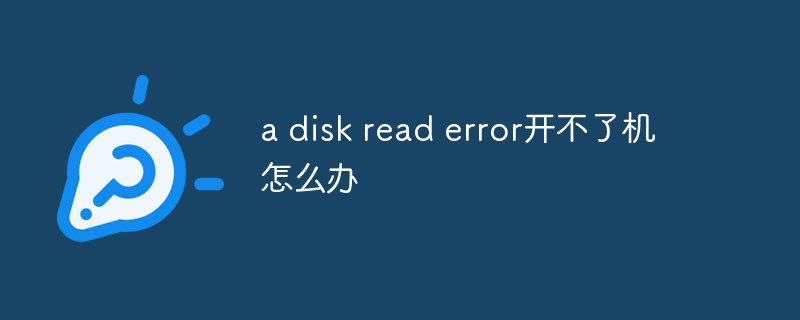
Le système d'exploitation de ce tutoriel : système Windows 10, ordinateur Dell G3.
L'ordinateur ne peut pas être allumé et un code d'écran noir indiquant une erreur de lecture du disque apparaît, indiquant que l'ordinateur doit être redémarré, mais le problème persiste après le redémarrage de l'ordinateur, ne vous inquiétez pas ! C'est l'un des défauts informatiques courants. Si vous souhaitez résoudre ce problème, veuillez vous référer à la solution partagée par l'éditeur ci-dessous concernant le problème de code d'écran noir d'une erreur de lecture de disque.
une solution d'erreur de lecture de disque
Méthode 1 : séquence de démarrage des paramètres du BIOS
1. Appuyez sur la touche de raccourci de démarrage F2 immédiatement après le démarrage. Les touches de raccourci courantes incluent F1, F2, Esc, DEL, etc. Attendez
. 
2. Sélectionnez Quitter à la fin pour quitter le menu, sélectionnez « Charger les paramètres par défaut optimisés » et appuyez sur Entrée pour restaurer les paramètres par défaut.
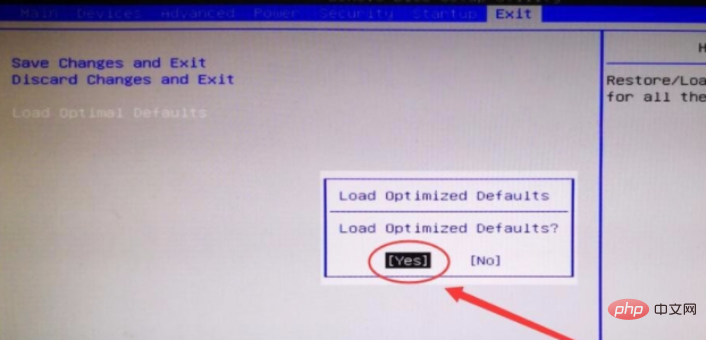
Méthode 2 : Réinstallez le système à partir du disque USB
Si les solutions ci-dessus ne sont pas efficaces, veuillez envisager la méthode suivante pour réinstaller le système.
Étapes d'installation :
1. Préparez un disque U vide (4G ou plus), un ordinateur avec un accès Internet normal, et réinstallez le système en un clic pour les débutants
2. et ouvrez le petit Réinstaller le système en un seul clic, cliquez sur Créer un système, comme indiqué ci-dessous :
PS : N'oubliez pas de désactiver le logiciel antivirus avant de l'utiliser.
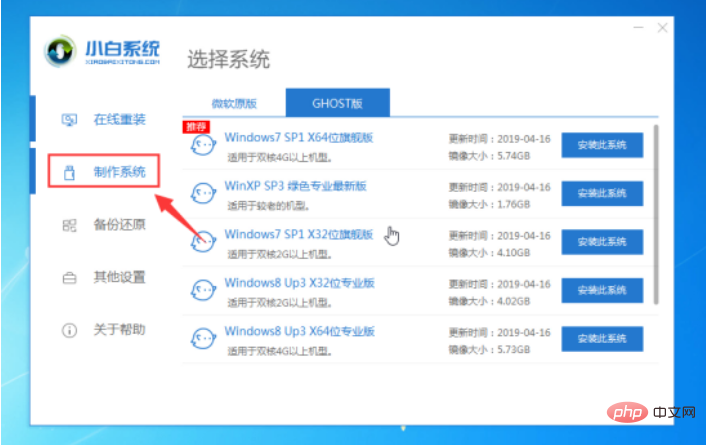
3. Sélectionnez pour créer une clé USB, puis cliquez pour démarrer la production, comme indiqué dans l'image ci-dessous :
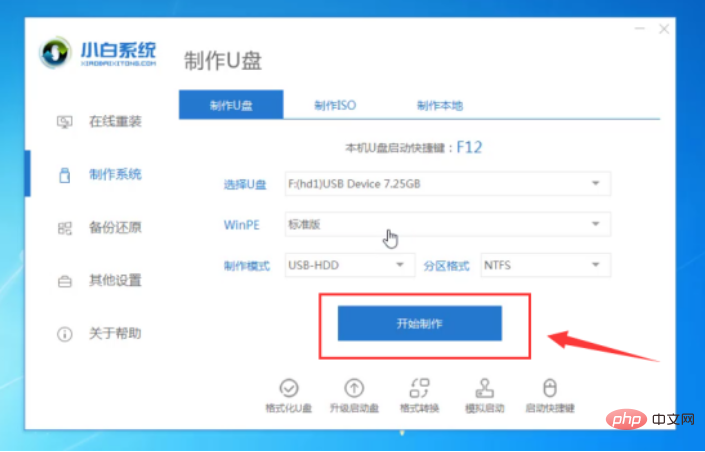
4. système, puis cliquez pour démarrer la production et passez à l'étape suivante. Attendez simplement que la production soit terminée. Comme le montre l'image ci-dessous :
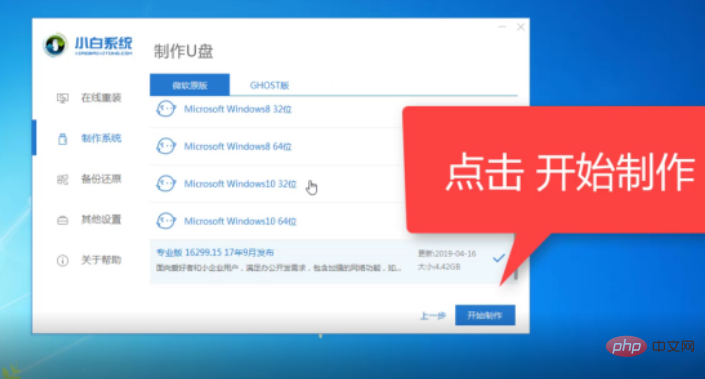
5. Une fois la création réussie, débranchez le disque U et insérez-le dans l'ordinateur qui ne peut pas démarrer. Appuyez sur F12 rapidement et par intermittence après le démarrage de l'ordinateur :
. 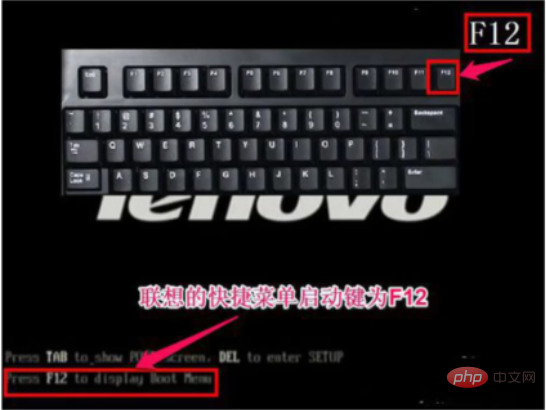
6. Sélectionnez ensuite les options du disque U et appuyez sur Entrée pour entrer. Entrez dans l'interface de sélection Xiaobai, sélectionnez généralement [1] pour démarrer win10x64-bit PE, puis appuyez sur la touche Entrée pour entrer l'image suivante :
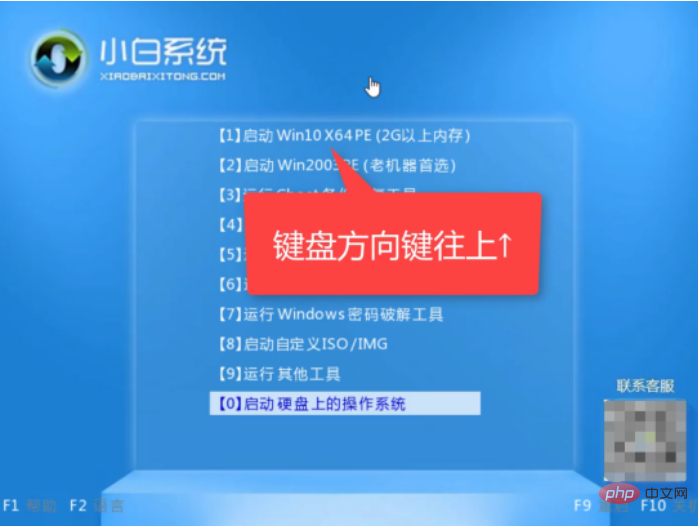
7 Après être entré dans le système Xiaobai PE, sélectionnez le système et cliquez sur Installer. .Les éléments suivants sont tous automatisés. Enfin, débranchez le disque USB et redémarrez. Photo ci-dessous :
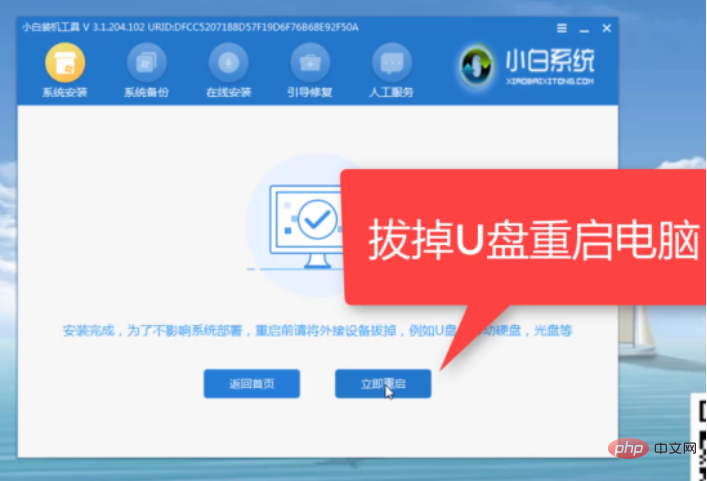
8. Entrez enfin dans le système et l'ordinateur démarrera normalement.

Ce qui précède est le contenu détaillé de. pour plus d'informations, suivez d'autres articles connexes sur le site Web de PHP en chinois!
Articles Liés
Voir plus- Que signifie l'erreur 500 du serveur interne ?
- Que faire si l'ordinateur ne peut pas être allumé en raison d'une erreur de ventilateur
- Que faire si une erreur de disque se produit lors du démarrage de l'ordinateur
- Comment résoudre l'erreur 500 Internal Server Error dans Nginx
- Comment résoudre le problème d'erreur StackOverflowError en Java

